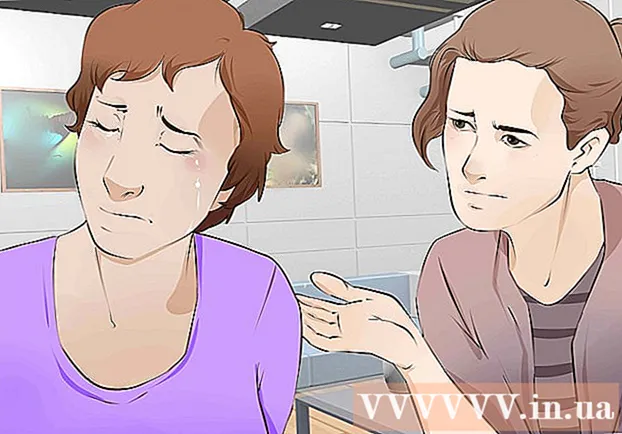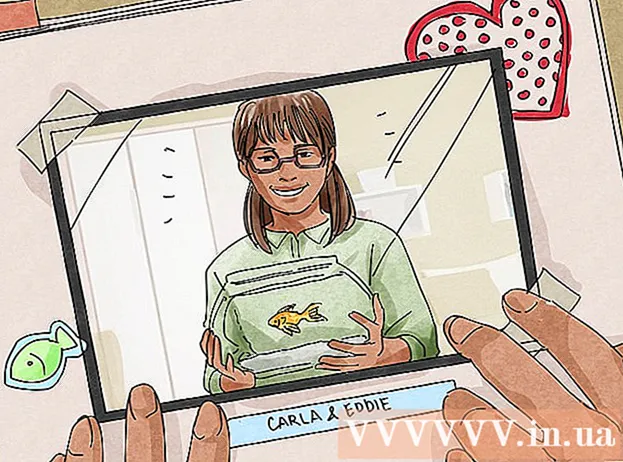Pengarang:
Peter Berry
Tanggal Pembuatan:
12 Juli 2021
Tanggal Pembaruan:
1 Juli 2024

Isi
Cookies biasanya disimpan secara default di browser web komputer Anda. Mereka dirancang untuk mencatat informasi dan pengaturan untuk halaman yang Anda kunjungi. Untuk melindungi privasi Anda atau sekadar mengosongkan ruang hard drive, Anda mungkin ingin mematikan cookie di browser web Anda.
Langkah
Metode 1 dari 7: Chrome (Desktop)
Klik tombol menu (⋮) yang terletak di sudut kanan atas jendela Chrome.

Klik pada opsinya Pengaturan (Pengaturan).
Klik Tampilkan pengaturan lanjutan (Tampilkan pengaturan lanjutan) atau Maju (Maju).

Klik Pengaturan Situs (Halaman penyiapan) atau Pengaturan isi (Pengaturan isi). Opsi ini ada di bagian "Privasi dan keamanan".
Klik Kue.

Ketuk penggeser Izinkan situs menyimpan dan membaca data cookie (Memungkinkan situs web menyimpan dan membaca data cookie). Di versi sebelumnya, Anda dapat memilih "Blokir situs untuk menyetel data apa pun".
Klik di kotak Blokir cookie pihak ketiga (Memblokir cookie pihak ketiga).
tekan Menghapus semua (Hapus semua) untuk menghapus semua cookie yang disimpan. iklan
Metode 2 dari 7: Safari (iOS)
Ketuk aplikasi Pengaturan Anda. Anda dapat mengubah pengaturan cookie browser Safari dari aplikasi Pengaturan perangkat iOS Anda.
- Karena batasan yang diberlakukan Apple pada browser pihak ketiga, memblokir cookie di Chrome tidak dimungkinkan dengan iOS. Jika Anda menggunakan Chrome di iOS dan ingin memblokir cookie, Anda harus menggunakan Mode Penyamaran atau beralih ke Safari.
tekan Safari.
tekan Blokir Cookies (Blokir Cookie). Opsi ini terletak di bagian "Privasi & Keamanan".
tekan Selalu Blokir (Selalu blokir). Pada tahap ini, Safari akan berhenti menyimpan cookie untuk situs yang Anda kunjungi. iklan
Metode 3 dari 7: Chrome (Android)
Klik tombol menu Chrome (⋮).
tekan Pengaturan (Pengaturan).
tekan Pengaturan situs (Halaman Instal).
tekan Kue.
Ketuk penggeser Kue untuk mematikan cookie. Mulai saat ini, Chrome akan berhenti menyimpan cookie dari situs yang Anda kunjungi. iklan
Metode 4 dari 7: Firefox
Klik tombol menu Firefox yang terletak di sudut kanan atas jendela.
tekan Pilihan (Pilihan).
Klik pada kartunya Pribadi (Pribadi).
Klik di menu Firefox akan (Firefox akan) dihilangkan di bagian History.
Klik Gunakan pengaturan kustom untuk sejarah (Gunakan pengaturan kustom untuk sejarah).
Klik kotaknya Terima cookie dari situs (Terima cookie dari situs). Jika Anda mengosongkan kotak ini, Firefox akan berhenti menyimpan cookie. iklan
Metode 5 dari 7: Microsoft Edge
Tekan tombolnya (...).
Klik Pengaturan (Pengaturan).
Memasuki Lihat pengaturan lanjutan (Lihat pengaturan lanjutan).
Klik di menu Kue dijatuhkan.
Klik Blokir semua cookie (Blokir semua cookie). Mulai saat ini, Edge akan berhenti menyimpan cookie. iklan
Metode 6 dari 7: Internet Explorer
Klik di menu Alat (Alat) atau tombol Roda Gigi. Jika Anda tidak dapat menemukan tombol-tombol ini, Anda dapat menekan Alt
Klik Pilihan internet (Pilihan internet).
Klik kartunya Pribadi (Pribadi).
Klik tombol tersebut Maju (Maju).
Klik Blok (Blokir) untuk Cookie Pihak Pertama dan Cookie Pihak Ketiga (cookie pihak ketiga).
Klik di kotak Selalu izinkan cookie sesi (Selalu izinkan cookie sesi).
tekan baik untuk menyimpan perubahan Anda. Mulai saat ini, Internet Explorer akan berhenti menyimpan cookie. iklan
Metode 7 dari 7: Safari (Desktop)
Klik menu Safari. Menu ini akan muncul di bilah menu saat Anda membuka dan bekerja dengan jendela Safari.
tekan Preferensi (Pilihan).
Klik pada kartunya Pribadi (Pribadi).
Klik tombol tersebut Selalu blokir (Selalu blokir). Safari akan berhenti menyimpan cookie saat Anda menjelajahi web. iklan
Nasihat
- Saat cookie dimatikan sepenuhnya, Anda tidak akan dapat mempertahankan status login di situs yang sering dikunjungi.
- Jika Anda tidak ingin cookie menyimpan sesi penjelajahan Anda saat ini. Anda dapat mengaktifkan penjelajahan penyamaran penyamaran atau penjelajahan pribadi pribadi di browser Anda. Kemudian, cookie tidak akan disimpan.
Peringatan
- Jangan lupa bahwa untuk sebagian besar situs web, cookie adalah satu-satunya cara mereka menyimpan informasi tentang Anda. Saat cookie dimatikan sepenuhnya, Anda mungkin tidak dapat masuk ke beberapa layanan penting seperti rekening bank atau surat. Oleh karena itu, terkadang menghapus cookie lama mungkin lebih baik daripada menonaktifkannya sama sekali.